როგორ მოვძებნოთ თქვენი iPad-ის სერიული ნომერი
რა უნდა იცოდეთ
- შეეხეთ პარამეტრები ხატულა iPad-ის მთავარ ეკრანზე.
- შეეხეთ გენერალი > შესახებ. სერიული ნომერი მდებარეობს ამ ეკრანზე.
- ეკრანის შესახებ ასევე შეიცავს iPad-ის პროგრამული უზრუნველყოფის ვერსიას, მოდელის სახელს და ნომერს, მოცულობას და სხვა ინფორმაციას.
ეს სტატია განმარტავს, თუ როგორ უნდა იპოვოთ თქვენი iPad-ის სერიული ნომერი iPad-ის პარამეტრების აპლიკაციაში. ის ასევე შეიცავს ინფორმაციას iPad-ის სხვა ფუნქციების შესახებ შესახებ ეკრანზე. ეს ინფორმაცია ვრცელდება iPadOS 13 და უფრო მაღალი ან iOS 12-ის მქონე iPad-ებზე.
როგორ მოვძებნოთ iPad სერიული ნომერი
თუ გსურთ, თქვენი iPad-ის სერიული ნომერი შეიძლება სასარგებლო იყოს შეამოწმეთ თქვენი iPad-ის გარანტია ან AppleCare+, მაგრამ ზოგიერთი მოწყობილობისგან განსხვავებით, ის არ იბეჭდება მოწყობილობის უკანა მხარეს დამაგრებულ სტიკერზე. სერიული ნომერი ასევე შეიძლება გამოყენებულ იქნას იმის დასადგენად, დაიკარგა თუ მოიპარეს iPad. Apple-მა აჩვენა, თუ როგორ უნდა დადგინდეს, არის თუ არა მოწყობილობა დაბლოკილი აქტივაციისთვის, რომელიც იდენტიფიცირებულია მისი სერიული ნომრით. მისი მხარდაჭერის გვერდი.
- პირველ რიგში, გადადით iPad-ის პარამეტრებში. ამის გაკეთება შეგიძლიათ ღილაკზე დაჭერით პარამეტრების აპი.
- შემდეგი, გადაახვიეთ მარცხენა მხარეს მენიუ და შეეხეთ გენერალი.
- საერთო პარამეტრებში შეეხეთ შესახებ. ეს არის პირველი ხელმისაწვდომი ვარიანტი.
- გადადით ქვემოთ თქვენი iPad-ის სერიული ნომრის სანახავად.
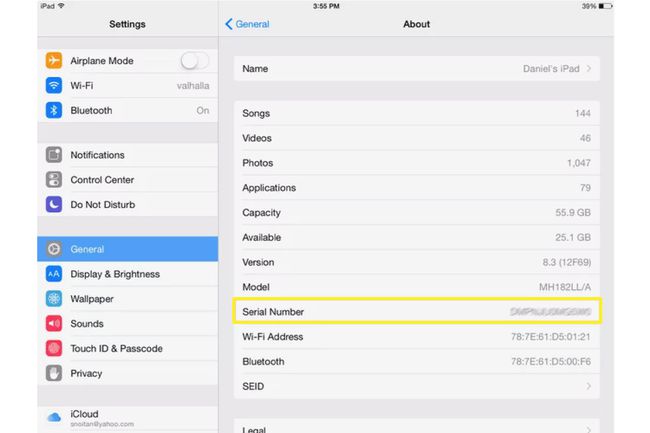
კიდევ რა შეგიძლიათ გაიგოთ თქვენი iPad-ის შესახებ?
პარამეტრების შესახებ განყოფილება შეიცავს რამდენიმე ინფორმაციას, რომელიც შეიძლება თქვენთვის სასარგებლო იყოს. ბევრი განსხვავებულია iPad-ის ტიპები: iPad Air, iPad Air 2 ან iPad Mini. თუ არ ხართ დარწმუნებული თქვენი iPad-ის მოდელის შესახებ, გამოიყენეთ ალფანუმერული მოდელი, რათა გაიგოთ, თუ რომელი iPad ფლობთ. თქვენ ასევე შეგიძლიათ შეამოწმოთ iPad-ის მთლიანი და ხელმისაწვდომი საცავი შესახებ ეკრანიდან, საინტერესო ფაქტებთან ერთად, როგორიცაა რამდენი სიმღერა, ვიდეო, ფოტო და აპლიკაცია ჩატვირთეთ მასზე.
თქვენ კი შეგიძლიათ მისცეთ თქვენი iPad ახალი სახელი iPad-ის მოწყობილობის სახელზე შეხებით შესახებ პარამეტრებიდან.
